SpeedFan le dice a todos una aplicación gratuita de Windows para monitorear cada aspecto de la temperatura de su sistema
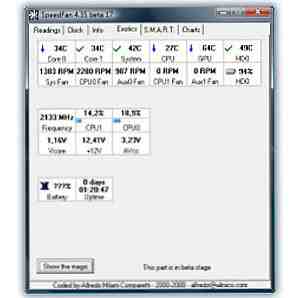
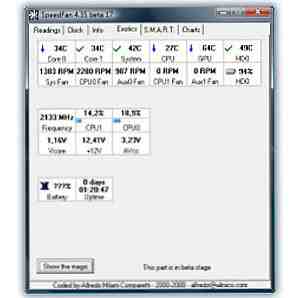 Las computadoras son muy confiables, excepto cuando no lo son. “La computadora nunca comete errores.” - eso es cierto, en su mayor parte Pero sumerja su teléfono inteligente en un vaso de té de menta deliciosamente refrescante, y probablemente cometerá un error o dos (o, en otras palabras, morirá). Dunking su teléfono en un vaso de té sería una tontería, por supuesto, pero dejar que su computadora funcione demasiado caliente puede ser casi tan dañino, aunque menos visible.
Las computadoras son muy confiables, excepto cuando no lo son. “La computadora nunca comete errores.” - eso es cierto, en su mayor parte Pero sumerja su teléfono inteligente en un vaso de té de menta deliciosamente refrescante, y probablemente cometerá un error o dos (o, en otras palabras, morirá). Dunking su teléfono en un vaso de té sería una tontería, por supuesto, pero dejar que su computadora funcione demasiado caliente puede ser casi tan dañino, aunque menos visible.
Del mismo modo que el cortocircuito en una computadora lo arruinará, hacerlo funcionar a temperaturas que nunca debió tomar causará un mal funcionamiento. SpeedFan es un monitor de temperatura del sistema gratuito para Windows diseñado para ayudarlo a estar atento a qué tan caliente se está poniendo su computadora, hasta el nivel de componente individual.
Primeras impresiones: A Lean, Clean, Classic
Esta no es la primera vez que revisamos SpeedFan: Guy lo cubrió en 2009 Cómo usar SpeedFan para monitorear remotamente el estado de la computadora Cómo usar SpeedFan para monitorear remotamente el estado de la computadora Leer más. Estarás emocionado de saber que, desde entonces, SpeedFan ha pasado de la versión 4.37 a 4.49, por lo que enorme Avanza en ... bueno, nada realmente. Esta herramienta es un clásico, y se parece a uno. Es un caso de no arreglar lo que no está roto, y la interfaz muestra pocos cambios con respecto a hace cuatro años.
El instalador de una aplicación puede hablar volúmenes de su simplicidad y pulir. Los peores delincuentes agrupan las barras de herramientas del navegador y otros trastos que intentan ganar dinero, mientras que los gigantes hinchados a menudo lo obligan a correr a través de un proceso complicado de varios pasos. El instalador de SpeedFan mantiene las cosas simples y tiene solo dos pasos, sin absolutamente ninguna basura en el proceso:

La única advertencia al usar SpeedFan es que requiere acceso de administrador para funcionar correctamente.
Pestañas y números
Inicie SpeedFan y encontrará una interfaz que no hace casi ningún esfuerzo para simplificar las cosas. Esta herramienta tiene que ver con los números:

Dividir la riqueza de la información en seis pestañas es una concesión bienvenida a la usabilidad. Aun así, la pestaña de Lecturas está repleta de información, junto con muy pocas explicaciones. Puede ver las temperaturas del sistema de un vistazo: resulta que mi computadora informa no menos de nueve lecturas separadas, algunas etiquetadas crípticamente como Temp1, Temp2 y Temp3, y luego está Temp1 y Temp2 una vez más, con diferentes números. Sin embargo, otros son más claros: tengo una GPU discreta (uso una estación de trabajo de escritorio), por lo que es agradable ver su temperatura de inmediato. Debido a las etiquetas crípticas, esta pantalla es útil para comprender si cualquier cosa está mal Es posible que no sepa de qué se trata Temp2, pero si está a 70 ° C, probablemente sea un motivo de preocupación..
Exotics: What a Tab!
Tuve que mostrar esta pestaña solo por su nombre. Quiero decir, realmente, quién puede resistirse a hacer clic en una pestaña llamada Exotics?
Al principio, la pestaña Exotics está en blanco, guárdala para un botón etiquetado Mostrar la magia junto con una advertencia Beta. Toda esta acumulación solo hace que su salida eventual sea un tanto decepcionante:

Esta pantalla completamente anticlimática lleva algunos datos útiles formateados en rectángulos emocionantes. Comienza con las mismas lecturas de temperatura que hemos visto en la pestaña Lecturas prosaicamente etiquetadas, pero continúa mostrando las clasificaciones SMART del disco duro (HD0 y HD1), así como la utilización de cada núcleo de CPU, la frecuencia de reloj principal de la CPU , y el tiempo de actividad del sistema.
S.M.A.R.T: Todo sobre tus unidades
Realmente no pensaste que SpeedFan se limitaría a un solo número relacionado con tu disco duro, ¿verdad? Simplemente haga clic en la pestaña S.M.A.R.T para ver más información de la que ha querido conocer acerca de su (s) disco (s) duro (s):

Puede ver la marca, el modelo y el firmware de la unidad, seguido de una lista de las lecturas de rendimiento y estado de S.M.A.R.T. Algunos de estos demuestran demasiado incluso para SpeedFan, de ahí la “Atributo desconocido” etiquetas. En otras palabras, “Aquí hay algunos números, pero no estamos seguros de lo que significan..” Para ser justos, esto es un SSD. Al analizar mi otra unidad, una HDD magnética, funcionó mejor:

Algunas de estas métricas tienen nombres crípticos, pero siempre puede buscar sus significados en línea. Los íconos junto a algunas de las entradas ofrecen indicadores de salud de un vistazo: están todos bien en mi caso.
Cartas
Por último, pero no menos importante viene la pestaña Gráficos. No tiene un nombre tan emocionante como Exotics, pero ofrece un tratamiento más visual:

Estos no están tan bien formateados como el Monitor de recursos Observando de cerca el Monitor de recursos de Windows Observando más de cerca el Monitor de recursos de Windows Leer más o el Monitor de confiabilidad ¿Qué es el Monitor de confiabilidad de Windows 7 y cómo aprovechar al máximo lo que es? El Monitor de confiabilidad de Windows 7 y cómo sacar el máximo provecho de Windows 7 es un monitor de confiabilidad útil que le permite no solo visualizar el nivel de confiabilidad actual de su computadora, sino que también puede ver un registro histórico de cuán confiable es su computadora ... Lea más integrado en Windows, pero son bastante descriptivos, y puede activar y desactivar las métricas como desee. Una característica que falta es una forma de exportar los datos a un archivo CSV para graficar fuera de SpeedFan.
Pensamientos finales: una herramienta para tener en cuenta
El monitor de temperatura del sistema SpeedFan no es emocionante. Sin embargo, eso no es algo malo: a veces necesitamos una herramienta que sea útil, en lugar de emocionante. Sin duda, está establecido en su campo y es lo suficientemente bueno como para convertirlo en nuestra codiciada lista del Mejor Software para Windows en la categoría Otros eclécticos. Es posible que no lo uses todos los días, pero la próxima vez que tu computadora comience a actuar de manera extraña y no puedas resolverlo con las herramientas integradas en Windows, esta es una herramienta que puedes probar..
Explorar más sobre: Mantenimiento de computadoras, Monitor de sistema.


